شرح كيفية عمل بلوك على الواتس آب WhatsApp، كيف أحظر شخص من الواتس من دون علمه موضوع يبحث عنه الكثير. حيث يعتبر تطبيق الواتس أب أقوى التطبيقات المستخدمة في التواصل بشكل سري وفوري. كما أنه متاح على جميع أجهزة المحمول، وأيضاً يوجد نسخة للويندوز. ويمكنك عن طريقه إرسال الرسائل وعمل ملاحظات صوتية وإجراء مكالمة صوت أو فيديو مع الأشخاص الآخرين الذي يمتلكون واتس أب على هواتفهم أيضا.
سوف نتحدث من خلال مقالنا هذا عن شرح كيفية عمل بلوك على الواتس آب WhatsApp، فكونوا معنا.
شرح كيفية عمل بلوك على الواتس آب WhatsApp
يتساءل العديد من الأشخاص الذين يستخدمون الواتس عن شرح كيفية عمل بلوك على الواتس آب WhatsApp لأي شخص من دون علمه. وذلك ﻷن هذا التطبيق يعتبر من أكثر تطبيقات التواصل المستخدمة، ولربما يضايقك شخص أو يفتعل المشاكل فترغب في أن تتجنبه، لأنه يستطيع أن يقوم بمضايقتك عن طريق إرسال رسائل مكتوبة أو عمل بعض من الملاحظات الصوتية مع إرسال الصور ومقاطع الفيديو.
ولكن عندما تقوم بحظره فإنه يلاحظ ذلك عندما لا تصل لك هذه الرسائل التي يرسلها لك في المطلق، فيعلم أنه قد تم حظره من قبلك، وتستطيع حظر شخص عن طريق مجموعة من الخطوات البسيطة التالية:
- في البداية قم بفتح تطبيق الواتس آب الموجود على هاتفك.
- من ثم ادخل لمحادثة الشخص الذي ترغب في حظره.
- بعدها أنقر على صورة الشخص.
- وانتقل للأسفل.
- سوف يظهر لك مجموعة من الخيارات اختر منها حظر أو Block بالإنجليزية.
وباتباع هذه الخطوات يكون قد تم شرح كيفية طريقة عمل بلوك على الواتس آب WhatsApp ولن يستطيع هذا الرقم الذي قمت بعمل block له أن يتواصل معك مرة أخرى عن طريق تطبيق الواتس آب مطلقا.
ولكن في حالة أنك لاحظت أن رسائلك لم تصل لشخص معين وأنك لم تستقبل منه رسائل أو اتصالات فهذا ربما يدل على أنه قد حظرك على الواتس آب.
اقرأ أيضًا: شرح كيفية إخفاء الظهور في الواتس آب للآيفون والأندرويد WhatsApp
كيفية معرفة أن رقم قد حظرني على الواتس آب؟
يهتم الكثير من الأشخاص بمعرفة شرح كيفية عمل بلوك على الواتس آب WhatsApp من دون علمه. ويبحثون أيضًا عن طريقة من أجل معرفة ما إذا كان شخص ما قام بحظري أم لا، وذلك عن طريق اتباع مجموعة من الخطوات التالية:
- أولا قم بفحص أخر تواجد له على الواتس آب. حيث يعتبر ذلك من أولى الخطوات المتبعة لمعرفة ما إذا تم حظرك من قبل شخص أم لا، وذلك من خلال فتح المحادثة بينكما، ومن ثم الاطلاع على الشريط الأخضر المتواجد في أعلى المحادثة، فتجد أسفل الاسم تاريخ آخر ظهور له. أما في حال لم يظهر لك فقد يشير إلى أن هذا الشخص قد قام بحظرك.
- ولكن ينبغي أن تعرف أن تلك العلامة لا تؤكد ذلك، وذلك نتيجة وجود خاصية إخفاء الظهور في الواتس يستخدمها الكثير من الناس، لذلك يمكن ألا ترى آخر ظهور له لأنه يستخدم خاصية إخفاء آخر ظهور له على الواتس آب عن الجميع، ولا يكون قد قام بحظرك.
- معرفة ذلك عن طريق فحص علامة صح التي تشير لوصول الرسائل من عدم وصولها. فإذا كانت علامة صح تظهر علامة واحد وتكون باللون الرمادي، يدل ذلك على أنه ممكن أن يكون ليس لديه شبكة إنترنت. وإذا استمرت لفترة طويلة فيعبر ذلك على أنه قد قام بحظرك، ولكن هذا يجب أن يكون مصحوباً بعدم وجود آخر ظهور له وصورة شخصية.
- بالإضافة لذلك إذا رأيت أن العلامة أصبحت علامتين باللون الرمادي فهذا دليل على أن الرسالة أُرسلت وقد استلمها وعندما يقرئها يتحول إلى اللون الأزرق. فمن خلال ذلك تستطيع معرفة والتأكد ما إذا قام صاحب الرقم بحظرك أم لا، إذا ظلت العلامة باللون الرمادي وصح واحدة ولا يوجد آخر ظهور إذا بنسبة 80 في المئة قد تم حظرك من قبل هذا الشخص.
- ولكن باقي النسبة أي ال 20 في المئة المتبقية هو أنه لديه الواتس آب النسخة التي تسمى الذهبي الذي يوجد به خيارات كثيرة متميزة. والتي منها أنه يخفي آخر ظهور له على الواتس آب، مع عدم ظهور علامة الصحيين إلا في حال عندما يقوم بالرد على الرسائل، ويستطيع أن يراها من دون أن يتم وضع علامتين صح إلا عندما يرد هو بنفسه على الرسائل فيتم وضع علامتين صح، ويمكن أن تتحول للون الأزرق أو لا على حسب اختياره.
- ولكن هذه الطريقة تعتبر غير فعالة حتى في الواتس آب العادي. ﻷن البعض يدخل على قسم الإعدادات، الحساب، الخصوصية. ثم يقوم بتغير علامة صح لكي تظل رمادي حتى بعد القراءة. ويمكن أن يكون قد اتبع خطوات كيف أحظر شخص من الواتس من دون علمه.
- تستطيع التأكد من إذا قام الشخص بعمل حظر لك أو لا في حال كان يضع صورة شخصية ووجدتها فجاءة اختفت. وأيضاً إذا لم تجد الحالة الخاصة به الموضوعة على الصورة موجودة. ولكن هناك بعض الأشخاص يفضلون عدم وضع صورة فينبغي أن تكون قد أخذت تلك الملاحظات في الاعتبار.
طريقة عمل بلوك على الواتس آب عبر الأندرويد
فيما يلي مجموعة من خطوات شرح كيفية عمل بلوك على الواتس آب WhatsApp. وعن طريق التطبيق الخاص بالهواتف التي تعمل بنظام تشغيل أندرويد:
- قم بفتح تطبيق الواتس آب عن طريق هاتف الأندرويد الخاص بالمستخدم.
- من ثم الضغط على رمز النقاط الرأسية الثلاثة الظاهرة أعلى شاشة التطبيق.
- بعدها اختيار خيار الإعدادات (Settings) عن طريق القائمة المنسدلة الظاهرة عبر الشاشة.
- الضغط على خيار الحساب (Account).
- ثم اختيار خيار الخصوصية (Privacy).
- والنقر على خيار جهات الاتصال المحظورة (Blocked Contacts).
- بعد ذلك النقر على رمز المستخدم الذي يظهر عليه إشارة الإضافة (+)، والظاهر أعلى الشاشة.
- الضغط على اسم الشخص المُراد إضافته إلى قائمة الجهات المحظورة، ليتم إضافته مُباشرة إلى القائمة.
اقرأ أيضًا: كيف يمكنني تثبيت آخر ظهور في الواتس آب WhatsApp
طريقة عمل بلوك على الواتس آب عبر الآيفون
فيما يأتي سوف نذكر لكم شرح كيفية عمل بلوك على الواتس آب WhatsApp. عن طريق تطبيق الواتس آب الخاص بهواتف الآيفون وفق الخطوات التالية:
- قم في البداية بالنقر على خيار الإعدادات (Settings).
- ومن ثم اختيار خيار الخصوصية (Privacy).
- بعد ذلك اختيار خيار المحظورين (Blocked).
- ثم الضغط على خيار إضافة جديدة (Add New).
- وتحديد الشخص المُراد إضافته إلى الجهات المحظورة، ثم النقر عليه.
بهذه الخطوات نكون قد قدمنا لكم شرح كيفية عمل بلوك على الواتس آب WhatsApp بهواتف الآيفون.
ملاحظة مهمة: يستطيع حظر شخص عن طريق الواتس آب. من خلال فتح المحادثة التي تمت بينه وبين المستخدم من خلال الواتس آب. بعد ذلك النقر على اسمه الظاهر أمامك على الشاشة، ثم اختيار خيار حظر جهة الاتصال (Block Contact). ثم اختيار خيار الحظر (Block).
اقرأ أيضًا: طريقة استرجاع رسائل الواتساب بعد تغيير الهاتف
في نهاية مقالتنا نكون قد تحدثنا عن شرح كيفية عمل بلوك على الواتس آب WhatsApp. بالإضافة إلى التكلم عن طريقة عمل بلوك على الواتس آب لأجهزة الأندرويد والأيفون. نتمنى أن يكون هذا المقال قد نال إعجابكم.